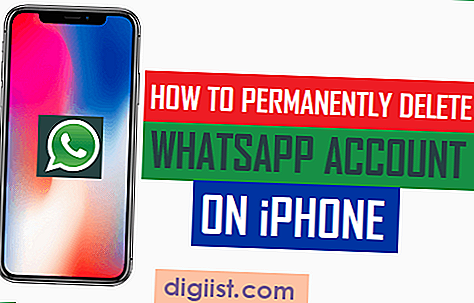Čeprav morda ali ne boste naleteli na potrebo po snemanju pogovora v telefonu, je to nalogo res enostavno opraviti. Spodaj ponujamo tri različne načine snemanja telefonskih klicev na telefonu Android.

Snemanje telefonskih klicev s telefoni Android
Pomembno je vedeti, da snemanje telefonskih klicev v mnogih državah ni zakonito in se morate pred tem prepričati o predpisih v svoji državi, državi ali provinci, preden začnete s koraki za snemanje telefonskih klicev na telefonu Android.
Po projektu Digital Media Law Law lahko snemanje pogovorov po telefonu, videu ali osebno povzroči resne posledice, odvisno od zakonov, ki se nanašajo na to temo na vašem območju.
V primeru, da kdaj naletite na potrebo po snemanju telefonskih klicev, je zelo priporočljivo, da razumete pravne vidike, preden nadaljujete z dejanjem snemanja telefonskega klica na telefon Android.
S tem pojdimo naprej in si oglejmo tri različne načine snemanja klicev na telefon Android - Uporaba aplikacije za samodejni snemalnik klicev, uporaba aplikacije ACR in uporaba storitve Google Voice.
1. Snemanje telefonskih klicev s telefonom Android s pomočjo aplikacije za samodejno snemanje klicev
Najlažji način snemanja klicev s telefonom Android je uporaba aplikacij za snemanje klicev, ki so na voljo v trgovini Google Play.
1. Na telefonu Android odprite Trgovino Google Play in poiščite Snemalnik klicev

2. Ko najdete aplikacijo, jo prenesite v telefon Android.
3. Ko se aplikacija konča s prenosom, odprite aplikacijo in pozvani boste, da izberete temo. Tapnite bodisi Svetlo ali Klasično in tapnite Naprej.

4. Na naslednjem zaslonu lahko izberete, da nastavite Shranjevanje v oblaku za svoje posnete klice in izberete, da povečate količino klicev med snemanjem za boljšo kakovost snemanja. Ko se odločite, tapnite Dokončano.

Ko je ta nastavitev končana, bo aplikacija za samodejno beleženje klicev samodejno začela snemati vse klice, ki jih kličete ali sprejemate v telefon.
Če ne želite snemati vseh klicev, lahko onemogočite samodejno snemanje klicev in omogočite možnost snemanja klicev samo, ko to postane potrebno.
1. Odprite aplikacijo Samodejni snemalnik klicev in tapnite ikono 3 vrstice, ki se nahaja v zgornjem levem kotu zaslona.

2. V spustnem meniju, ki se prikaže, tapnite Nastavitve. Na zaslonu z nastavitvami izklopite možnost Snemanje klicev.

3. V pojavnem oknu, ki se prikaže, tapnite Da, da onemogočite samodejno snemanje klicev.
Zdaj, če želite posneti klic, boste morali ročno odpreti aplikacijo in slediti zgornjim korakom, da vklopite snemanje klicev.
2. Snemanje telefonskih klicev s telefonom Android s pomočjo ACR
Čeprav obstaja veliko aplikacij za snemanje s telefona, je ACR enostavno ena izmed bolj znanih aplikacij za snemanje telefonskih klicev na telefonu Android.
1. Na telefonu Android odprite trgovino Google Play in poiščite ACR
2. Ko najdete aplikacijo, v telefon Android prenesite aplikacijo ACR.
3. Nato odprite aplikacijo in sledite navodilom za namestitev ACR v napravo. Kot lahko vidite na spodnji sliki, boste pozvani, da potrdite, da je snemanje v vaši državi zakonito.

4. Ko tapnete OK, bo aplikacija ACR še naprej tekla v ozadju in bo samodejno snemala vse klice, ki jih kličete ali sprejemate v telefon.
Če vam ni všeč ideja snemanja vseh telefonskih klicev, morate kupiti premijsko različico aplikacije, ki ima ročno možnost in omogoča snemanje izbranih telefonskih klicev.
Vendar pa obstaja rešitev, s pomočjo katere lahko onemogočite samodejno snemanje klicev v aplikaciji ACR in omogočite snemanje klicev samo, kadar želite.
1. V telefonu Android odprite aplikacijo ACR in tapnite ikono 3 vrstice, ki se nahaja v zgornjem levem kotu zaslona.

2. V naslednjem meniju tapnite Omogočeno.

Če dotaknete »Omogočeno«, preklop preklopite v položaj IZKLOP, aplikacija ACR pa preneha snemati telefonske klice na vašem Android telefonu.
Kadar koli želite snemati klice, odprite aplikacijo ACR> tapnite ikono 3-pik menija in tapnite Onemogočeno.

S tem boste stikalo premaknili v položaj VKLJUČEN in aplikacija bo začela snemati klice na telefonu Android.
3. Snemanje telefonskih klicev s telefonom Android s pomočjo Google Voicea
Za razliko od aplikacij za snemanje klicev, o katerih smo govorili zgoraj, lahko Google Voice snema samo dohodne in ne odhodne klice.
Tudi Google Voice trenutno ni na voljo zunaj ZDA, vendar lahko aplikacijo vseeno prenesete tako, da na Android telefonu spremenite državo Trgovine Google Play.
Takoj ko začnete snemati klice v Googlu Voice, se predvaja zvočno sporočilo, ki klicalca sporoči, da se klic snema.
Preden lahko s telefonom Google Voice snemate klice na Android telefon, morate najprej omogočiti funkcijo snemanja klicev v storitvi Google Voice.
1. Na telefonu Android odprite aplikacijo Google Voice in tapnite ikono 3 vrstice, ki se nahaja v zgornjem levem kotu zaslona.

2. V prikazanem drsnem meniju tapnite Nastavitve.

3. Na zaslonu z nastavitvami se pomaknite navzdol in tapnite na Napredne nastavitve klicev.

4. Na zaslonu Napredne nastavitve klicev vklopite možnost za možnosti dohodnih klicev (glejte sliko spodaj)

To je to, zdaj ste pripravljeni in pripravljeni snemati dohodne klice na telefonu Android, kadarkoli želite.
Kadar koli želite posneti klic, med klicem preprosto tapnite 4 na tipkovnici in takoj zaslišite zvočni posnetek, ki pravi, da se klic snema.
Če želite ustaviti snemanje, spet tapnite “4” in zasliša se še eno sporočilo, da je snemanje klicev izklopljeno.